Erstellen von Verteilungslisten
Über das Erstellen von Verteilungslisten
Bevor Sie Einladungen zu Ihren Umfragen versendenmüssen Sie Mailinglisten erstellen. Verteilungslisten sind Listen Ihrer Verzeichniskontakte, an die Sie E-Mails senden können. Sie können Verteilungslisten entweder über einen Datei-Upload oder manuell erstellen.
Im Gegensatz zu Kontakten im Verzeichnis sind Verteilungslisten nicht für die gesamte Organisation sichtbar. Viele der Schritte, die beim Hinzufügen von Kontakten zu Verteilungslisten beschrieben werden, ähneln jedoch Hinzufügen von Kontakten zum Verzeichnis. Jeder Kontakt, der einer Mailingliste hinzugefügt wird, wird automatisch dem Verzeichnis hinzugefügt.
Private Listendaten sind nur in der Liste sichtbar, der sie hinzugefügt wurden, und nicht innerhalb des Verzeichnis.
Projekte, die Mailinglisten verwenden können
Allerdings ist nicht jeder Qualtrics mit XM Directory kompatibel.
XM Directory kann verwendet werden, um Folgendes zu senden:
- Umfrageprojekte
- Conjoin / MaxDiff
- Bestimmte Nicht-EX XM
Im Gegensatz dazu ist XM Directory kann nicht verwendet werden, um beliebige
Das bedeutet, dass Daten, die in einem Verzeichnis bearbeitet werden, sich nie auf das andere Verzeichnis auswirken.
Verfügbare Felder
Siehe Verfügbare Felder die auf der Supportseite Verzeichnis aufgeführt sind.
Private Listendaten
Private Listendaten sind eingebettete Daten, die in bestimmten Mailinglisten erstellt werden können und nur für Benutzer mit Zugriff auf die Liste sichtbar sind. Vorteile privater Listendaten gehört die Steuerung des Zugriffs auf bestimmte Attribute und das Vermeiden des Überschreibens oder Editierens von verzeichnisweit eingebettete Daten.
Private Listendaten können von Verzeichnis in den Verzeichnis aktiviert werden. Siehe Verschiedene Verzeichnisse bearbeiten für Anweisungen.
Erstellen einer Verteilungsliste
- Navigieren Sie zu Ihrem Verzeichnisse.

- Wählen Sie das Verzeichnis aus, dem Sie eine Liste hinzufügen möchten. Sie haben möglicherweise nur Zugriff auf 1 Verzeichnis.

- Wechseln Sie zum Segmente & Listen Registerkarte.
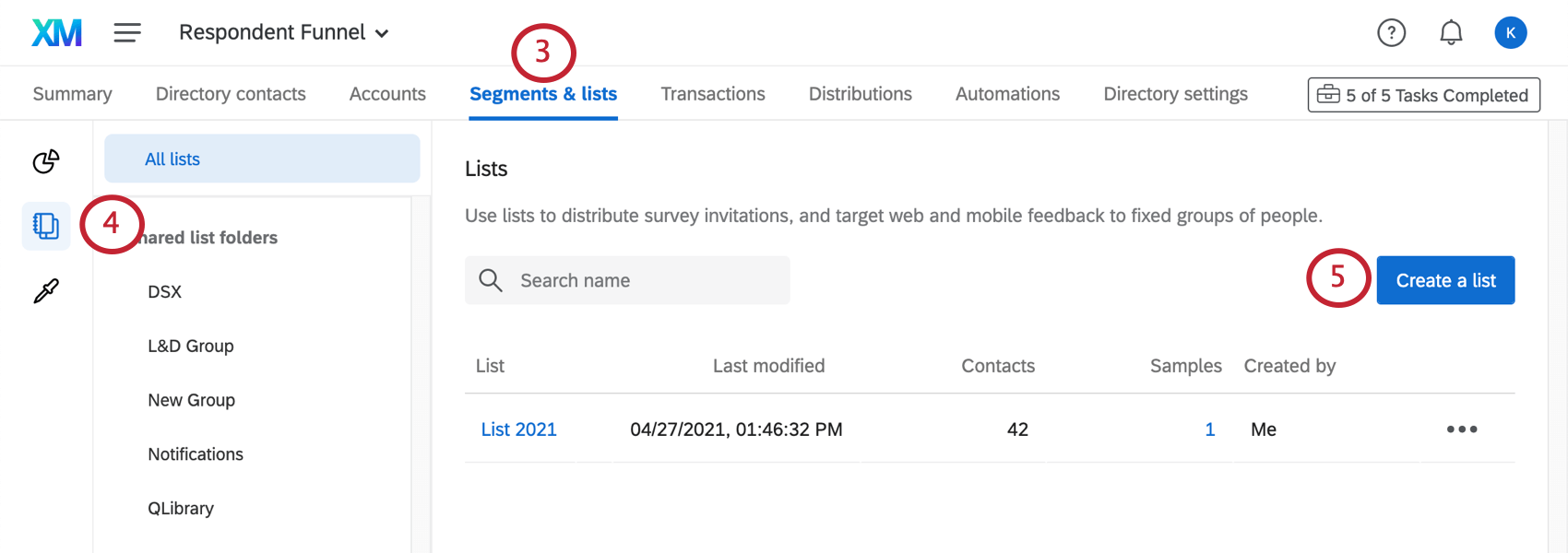
- Auswählen Listen von links.
- Klicken Sie auf Liste erstellen.
- Geben Sie Ihrer Liste einen Namen.
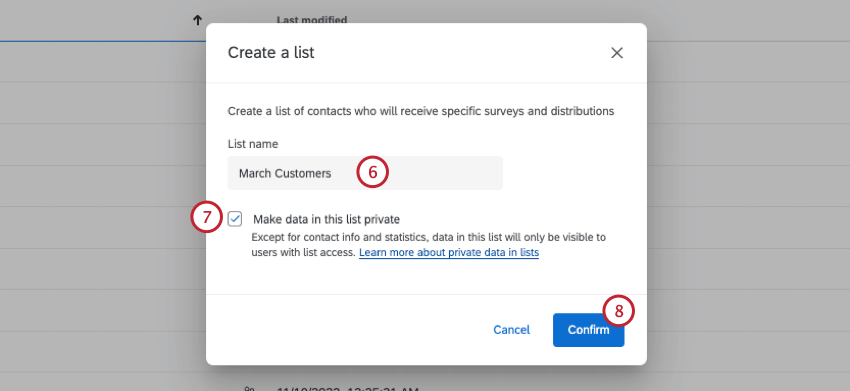 Tipp: Listennamen sind mit einigen Sonderzeichen (z.B. =, {} oder <>) nicht kompatibel.
Tipp: Listennamen sind mit einigen Sonderzeichen (z.B. =, {} oder <>) nicht kompatibel. - Markieren Sie das Ankreuzfeld, wenn Sie Daten in dieser Liste als privat kennzeichnen. Wenn diese Option ausgewählt ist, sind die Daten in der Liste nur für Benutzer sichtbar, die Zugriff auf die Liste haben.
- Klicken Sie auf Bestätigen.
Wenn Sie sich in Ihrer Kontaktliste, können Sie Kontakte über eine Datei-Upload oder manuell.
Datei hochladen
- Klicken Sie auf Datei hochladen.
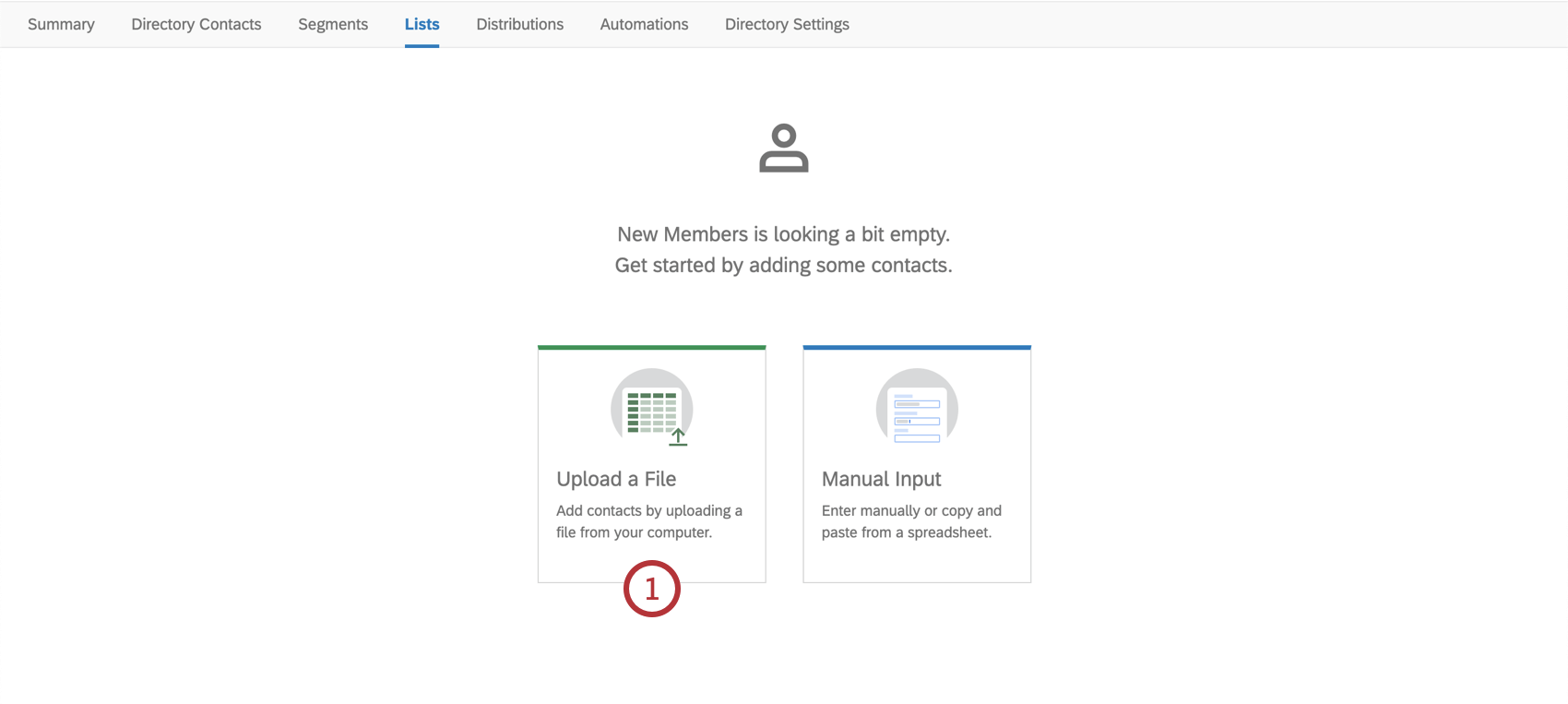
- Erstellen Sie in Excel ein Dokument mit den erforderlichen Feldern, und speichern Sie es als CSV. Oder klicken Sie auf Stichprobe herunterladenfüllen Sie die entsprechenden Spalten aus, fügen Sie die gewünschten eingebetteten Daten hinzu, und speichern Sie die Datei.
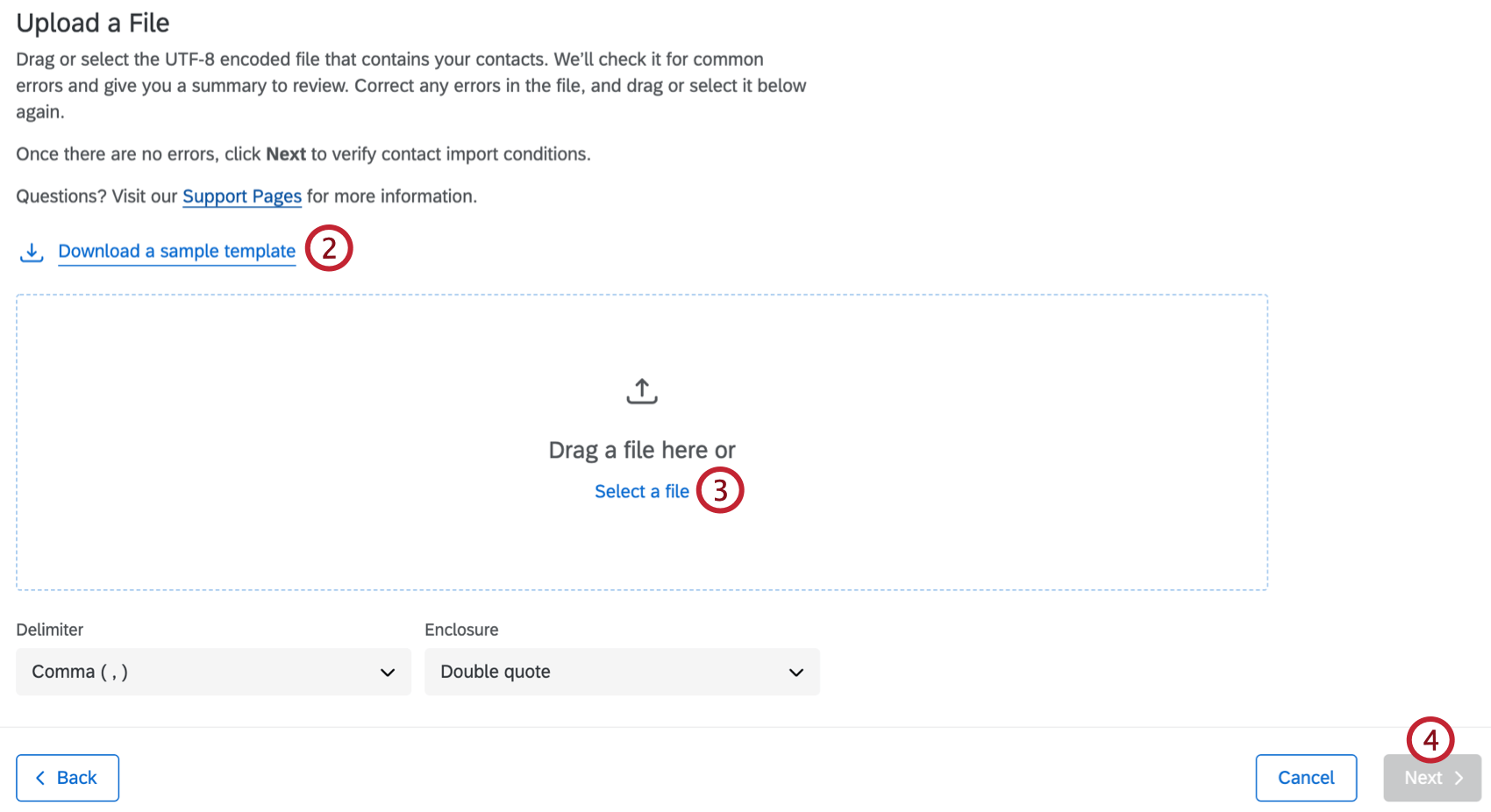
- Wenn die Datei fertig ist, klicken Sie auf Datei auswählen Wählen Sie die Datei aus Ihrem Ordner aus, oder ziehen Sie sie in das Fenster.
- Klicken Sie auf Weiter.
- Überprüfen Sie die Kontakt. Hier werden alle direktionsweiten Regeln für das Zusammenführen duplizieren Kontakte angezeigt. Diese Regeln werden in Verzeichnis, und übernehmen die Kontakte in Ihrer Datei.
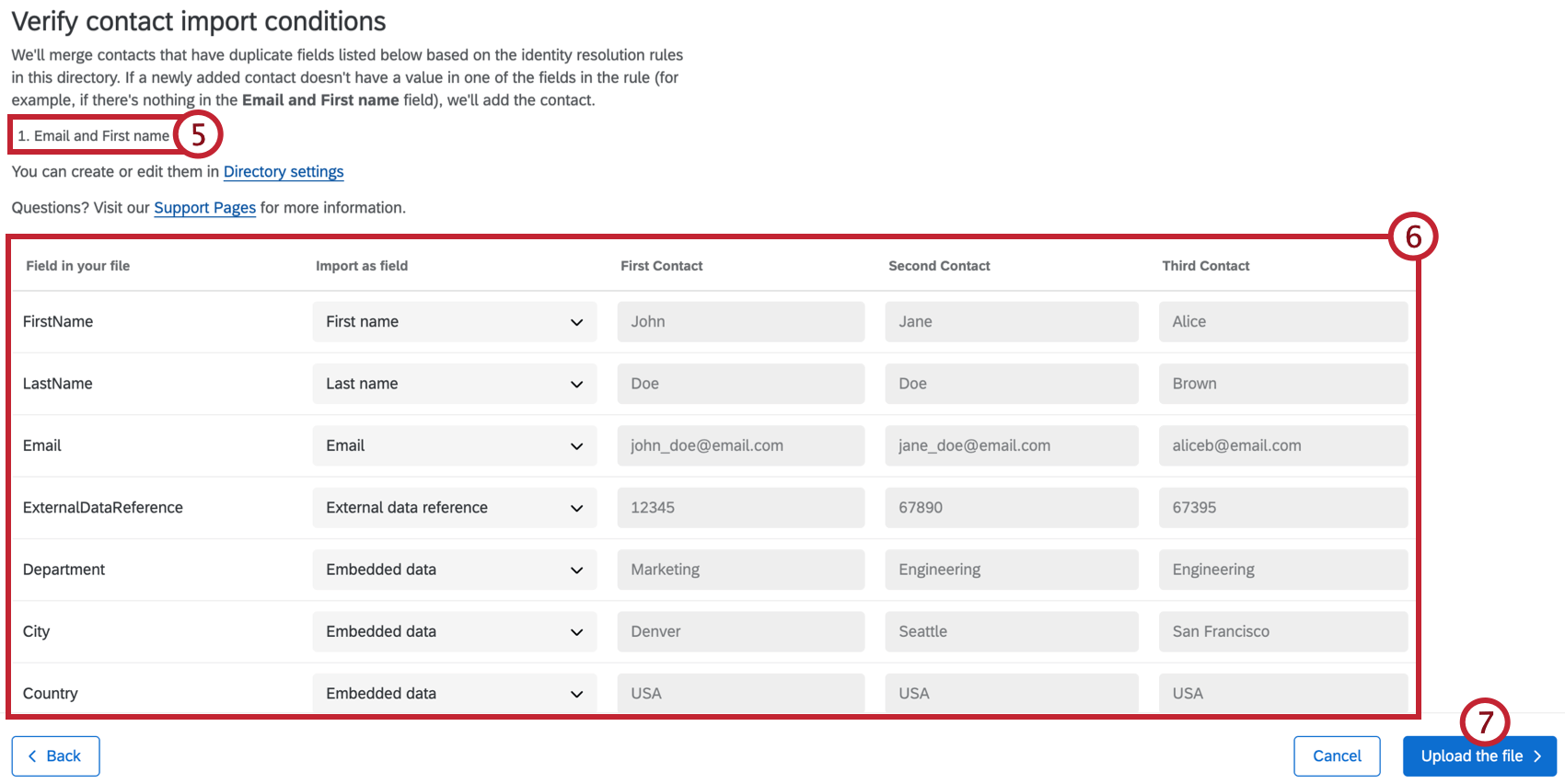 Tipp: Für den Zugriff auf den Tab Verzeichnis” ist die Option “Verzeichnis Berechtigung. Sprechen Sie mit Ihrem Instanz wenn Sie Zugriff auf diese Einstellung haben möchten. Diese Berechtigung ist in nicht verfügbar XM Directory Lite.
Tipp: Für den Zugriff auf den Tab Verzeichnis” ist die Option “Verzeichnis Berechtigung. Sprechen Sie mit Ihrem Instanz wenn Sie Zugriff auf diese Einstellung haben möchten. Diese Berechtigung ist in nicht verfügbar XM Directory Lite. - Überprüfen Sie die Felder in Ihrer Datei, um sicherzustellen, dass die Informationen korrekt sind. Wenn ein Feld nicht korrekt erkannt wurde, klicken Sie auf den Feldnamen, um ein Dropdown-Menü mit Optionen anzuzeigen, und wählen Sie das richtige Feld aus.
Tipp: Wenn die Daten in der Vorschau nicht korrekt formatiert sind (z.B. gebündelt statt in Spalten aufgeteilt), werden Ihre Daten möglicherweise nicht korrekt getrennt (oder “getrennt”). Um dies zu beheben, wählen Sie eine andere Trennzeichen und/oder Umschließung oberhalb der Felder verifizieren Abschnitt.
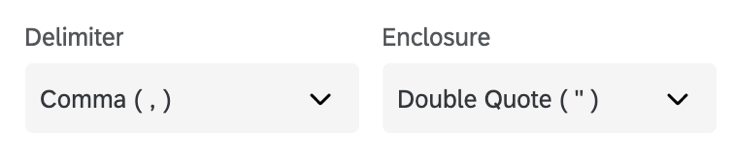
- Klicken Sie auf Datei hochladen um Ihre Kontakte in die Mailingliste hochzuladen.
Häufige Fehlermeldungen
- Datei zu groß: Ihre Dateigröße überschreitet 200 MB und/oder Ihre Datei hat mehr als 750.000 Kontakte.
- Einige Felder in Ihrer Datei enthalten zu viele Zeichen. Stellen Sie sicher, dass die Zeichen in jedem dieser Felder kleiner oder gleich den angezeigten Zahlen sind, und versuchen Sie es erneut: Ihre Datei enthält ein Feld oder mehrere Felder, die die Zeichenbeschränkung überschreiten. Zeichenbeschränkungen unten:
- Sprache: 20
- Vorname: 100
- Nachname: 100
- E-Mail-Adresse: 254
- Telefonnummer: 20
- Externe Referenz: 100
- Eingebettete daten: 200
- Eingebettete daten: 1.024
- Ein Kopfzeilenname fehlt; prüfen Sie die Kopfzeilen in Ihrer Datei, und versuchen Sie es erneut: In Ihrer CSV fehlt möglicherweise eine Spalte, in der eine Kopfzeile fehlt.
- Die Datei enthält eine oder mehrere Zeilen, die keinen Kopfzeilen zugeordnet sind. Korrigieren Sie dies in Ihrer Datei, und versuchen Sie es erneut: Die Anzahl der Kopfzeilen stimmt nicht mit der Anzahl der Felder überein.
- Duplizieren Feld: Ihre Datei enthält zwei Felder mit demselben Namen. Stellen Sie sicher, dass jedes Feld eindeutig ist.
Manuelle Eingabe
- Auswählen Manuelle Eingabe.
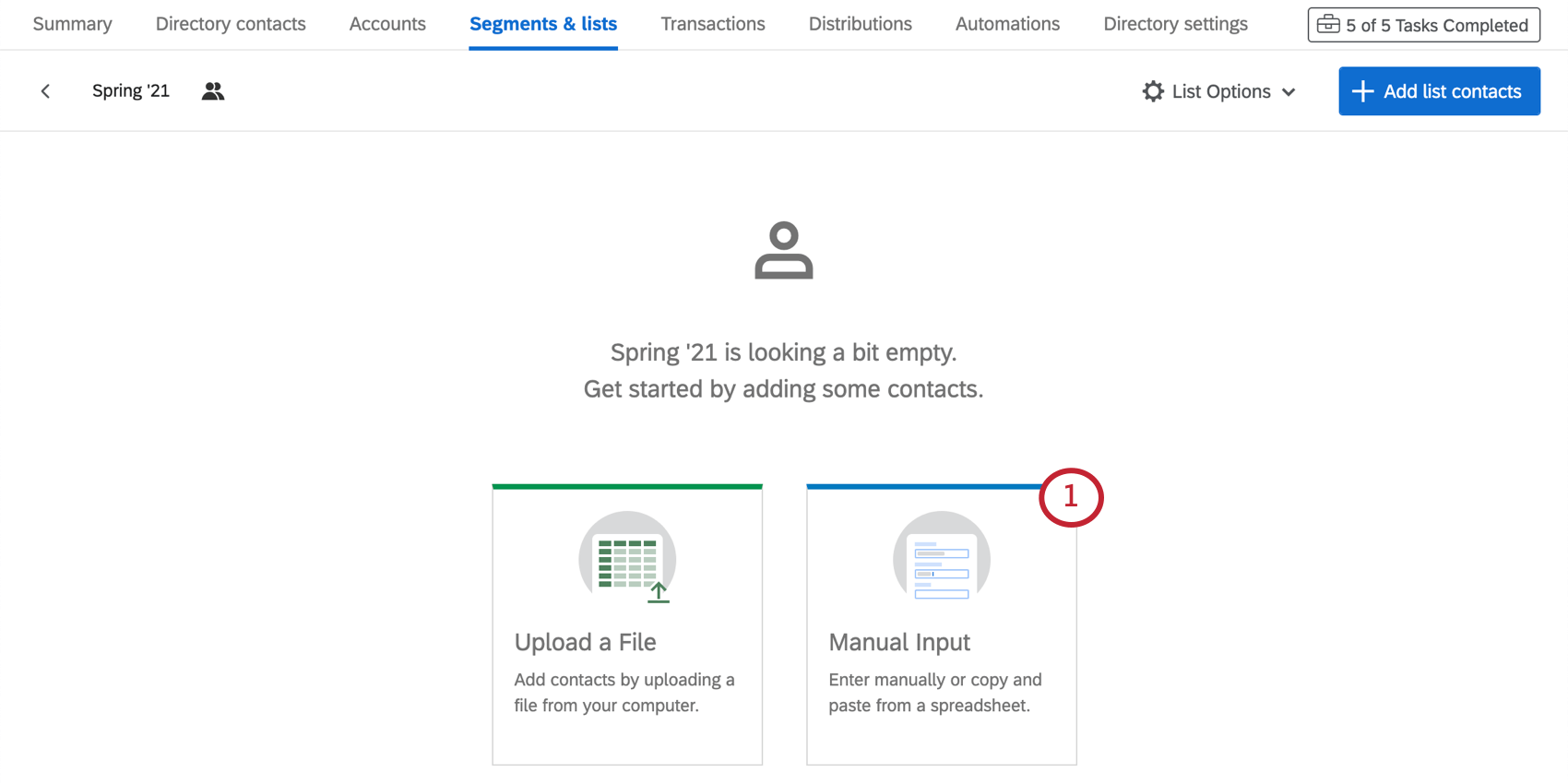
- Überprüfen Sie die Kontakt. Hier werden alle direktionsweiten Regeln für das Zusammenführen duplizieren Kontakte angezeigt. Diese Regeln werden in Verzeichnis, und übernehmen die Kontakte, die Sie eingeben.
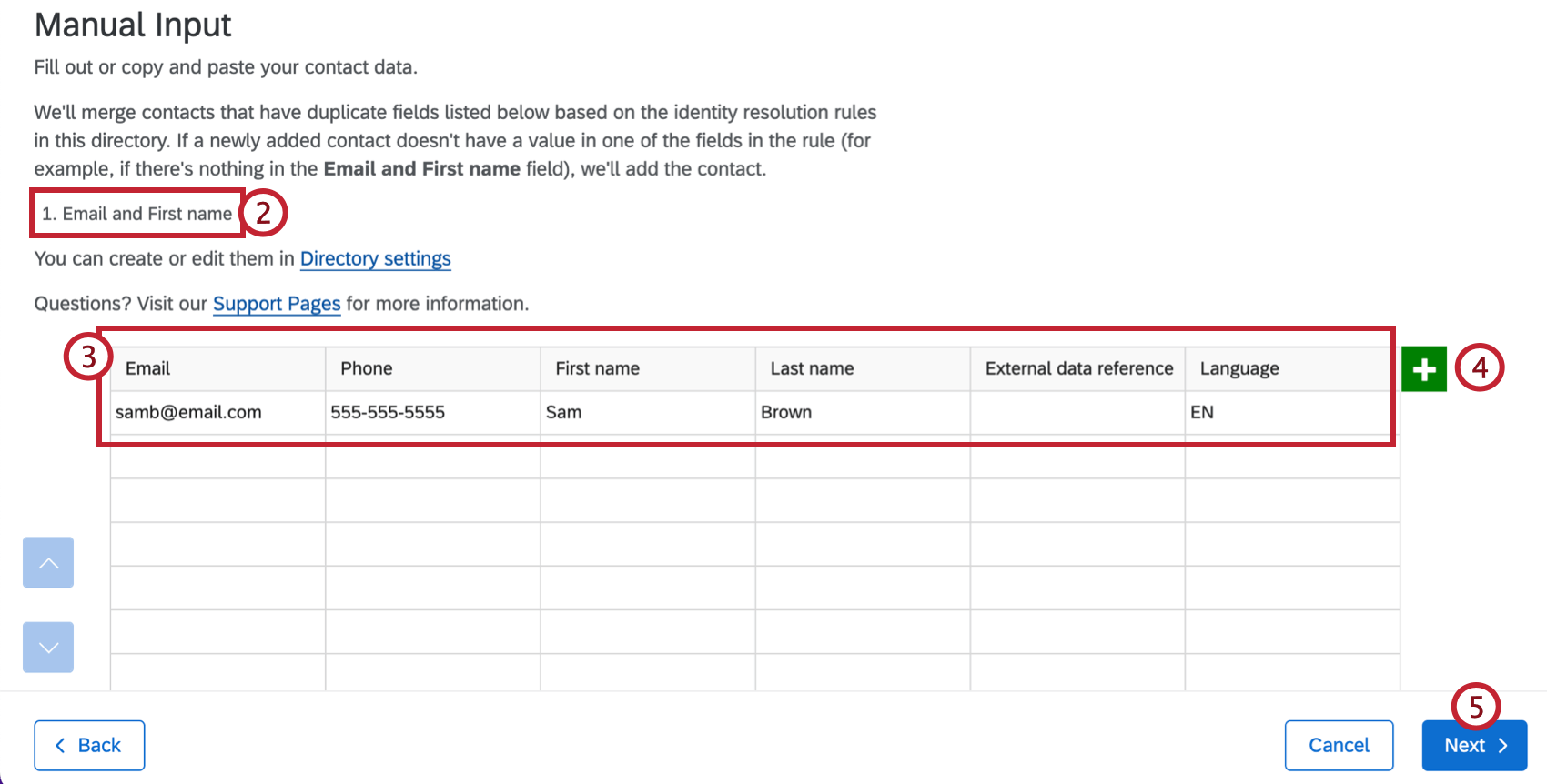 Tipp: Verzeichnis sind in nicht verfügbar XM Directory Lite.
Tipp: Verzeichnis sind in nicht verfügbar XM Directory Lite. - Füllen Sie die verfügbaren Felder aus.
- Klicken Sie auf das Pluszeichen (+), um eine zusätzliche Spalte für eingebettete Daten hinzuzufügen. Denken Sie daran, dass Sie dabei freie Wahl haben.
- Klicken Sie auf Weiter um Ihre Kontakte hochzuladen.
Automatisches Anlegen und Aktualisieren von Kontakten
Häufig sammeln Sie demografische Daten oder Transaktionsdaten, und Sie möchten entweder vorhandene Mailingliste aktualisieren oder neue Listen mit neuen Kontakten basierend auf den in einer Umfrage angegebenen Informationen erstellen.